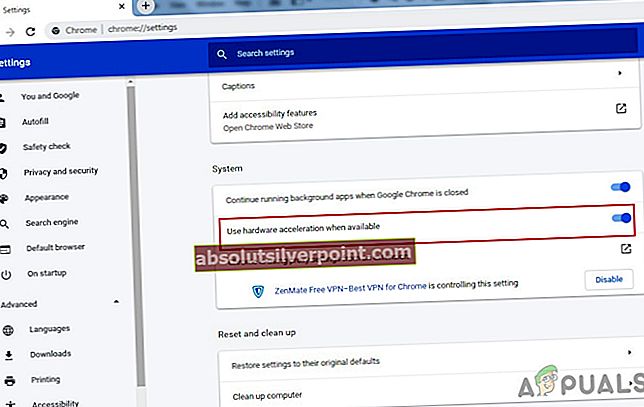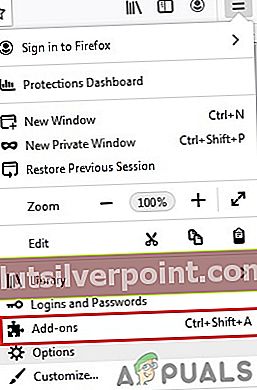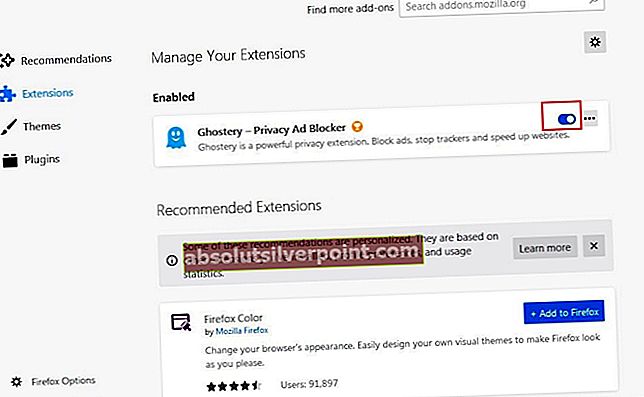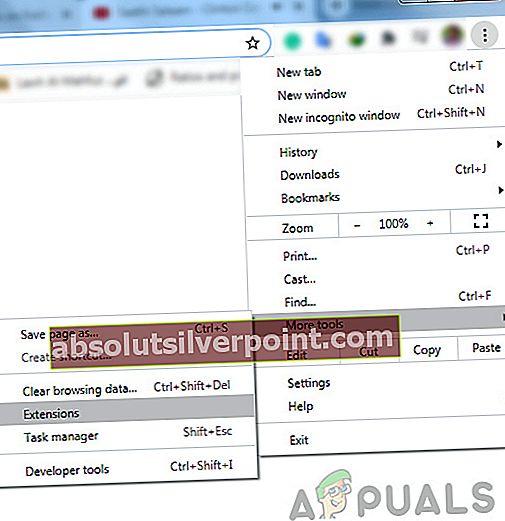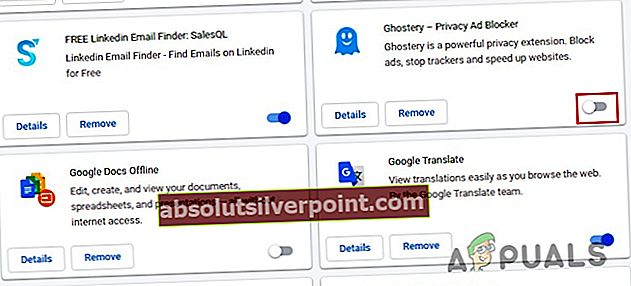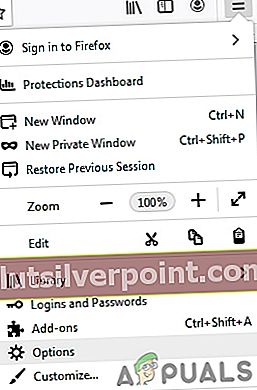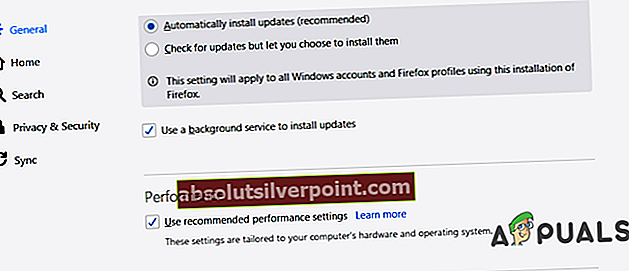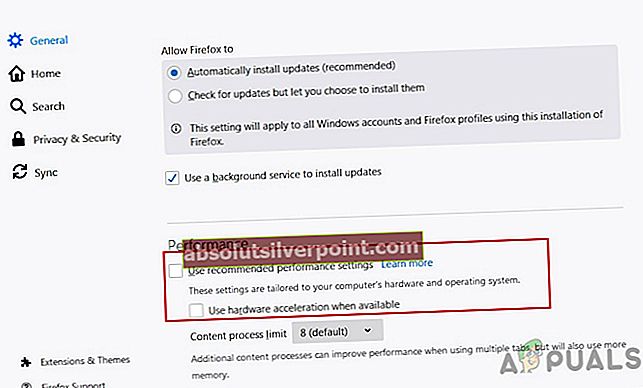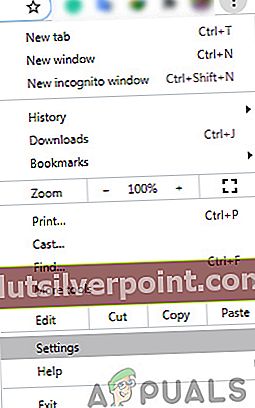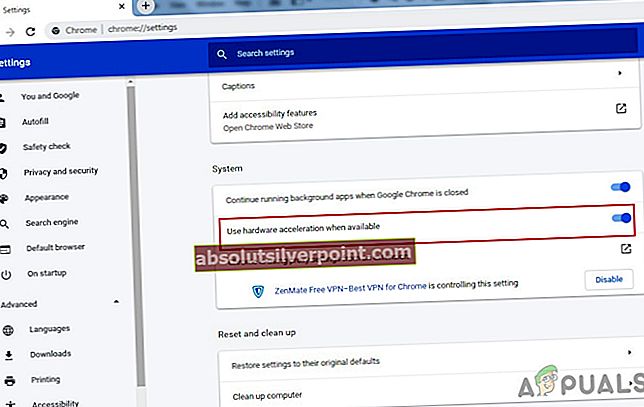Chybový kód 224003 sa vyskytne, keď sa používatelia pokúsia prehrať video v populárnych webových prehľadávačoch. Táto chyba sa zvyčajne vyskytuje v prehrávači JW Player, ktorý je najpopulárnejším zabudovaným prehrávačom médií s 20 miliardami streamov mesačne. Prehliadač nemôže prehrávať video z rôznych dôvodov, preto je dôležité najskôr diagnostikovať hlavnú príčinu problému.

Vyšetrovanie problému, ktorý sme zistili, môže mať jednu z nasledujúcich príčin chybového kódu 224003:
- Ďalším procesom prebiehajúcim vo webovom prehliadači je blokovanie videa
- Príčinou blokovania videa môže byť vaše vlastné nastavenie prehľadávača
- Možno ste do prehliadača pridali rozšírenie alebo doplnok tretej strany
- Váš webový prehľadávač alebo zabudovaný prehrávač médií nie sú aktualizované
- Vo vašom systéme môže byť problém s pripojením
Predtým, ako pristúpite k riešeniu, musíte sa ubezpečiť, že je váš webový prehľadávač aktuálny, vo vašom systéme nie je žiadny problém s pripojením.
Metóda 1: Vypnite doplnky a rozšírenia
Zistilo sa, že určité typy rozšírení a doplnkov, najmä tie, ktoré zabraňujú zobrazovaniu reklám v prehliadači, môžu spôsobiť zablokovanie videa. Hlavným dôvodom je, že väčšina webov sa v dnešnej dobe spolieha na reklamy, že naďalej poskytuje užívateľom bezplatné služby. Tieto stránky najskôr skontrolujú, či sa ich reklamy zobrazujú používateľovi. V prípade, že je reklama nejako blokovaná, webová stránka neumožňuje prehranie videa.
Pre Firefox:
- Klikni na Ponuka ikona (tri vodorovné čiary v pravom hornom rohu) a kliknite na ikonu Doplnky
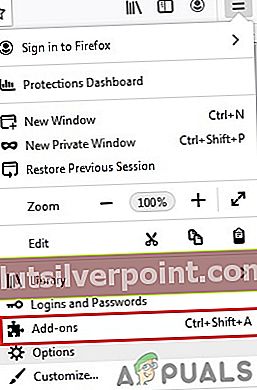
- Kliknite na Prípony a vedľa rozšírenia na blokovanie reklám ho zakážete kliknutím na modré tlačidlo
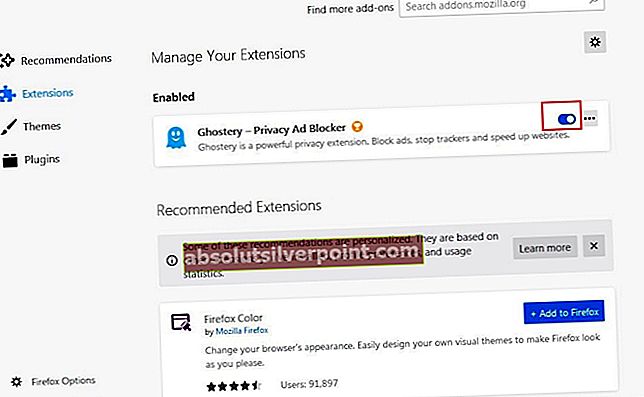
Pre Chrome
- Kliknite na tri bodky v pravom hornom rohu a vyberte Náradie a potom kliknite Prípony
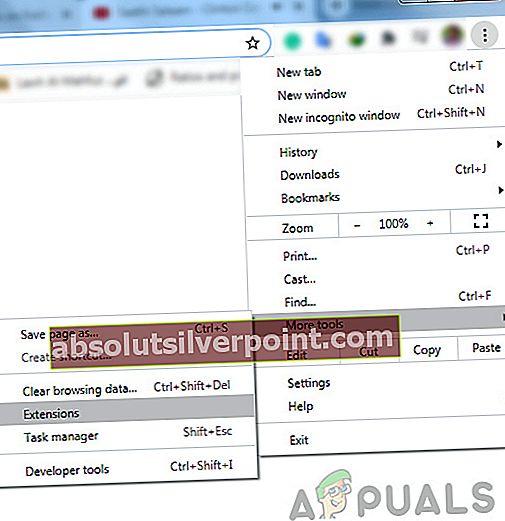
- Teraz kliknite na modré tlačidlo vedľa rozšírenia Ad-blocker a deaktivujte ho
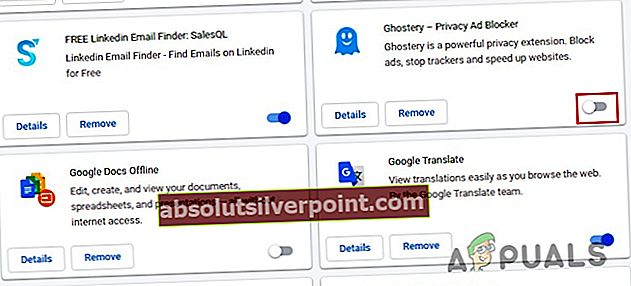
Metóda 2: Vypnite hardvérovú akceleráciu
Mnoho prehľadávačov používa na zlepšenie výkonu prehliadača hardvérovú akceleráciu. Hardvérová akcelerácia umožňuje vášmu procesoru odložiť niektoré úlohy vykresľovania a načítania stránok a priradiť ich k GPU vášho systému. Ale niekedy táto funkcia môže prekážať iným úlohám, ako je prehrávanie videa. Tu vypneme Hardware Acceleratio a uvidíme, ako to pôjde.
Pre Firefox:
- Kliknite na tlačidlo ponuky v pravom hornom rohu a vyberte možnosť možnosti
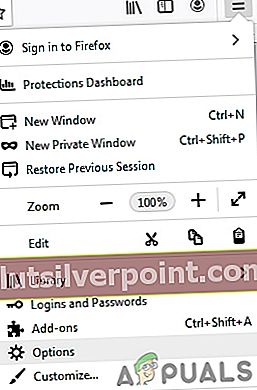
- Vyberte Všeobecné panel a posuňte sa nadol na Výkon
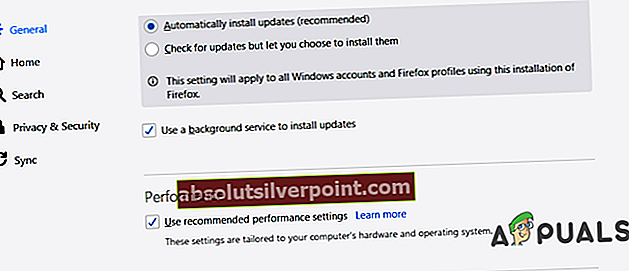
- Zrušiť začiarknutie ”Použiť odporúčané nastavenia výkonu “ a potom zrušte začiarknutie „Použiť hardvérovú akceleráciu, ak je k dispozícii“
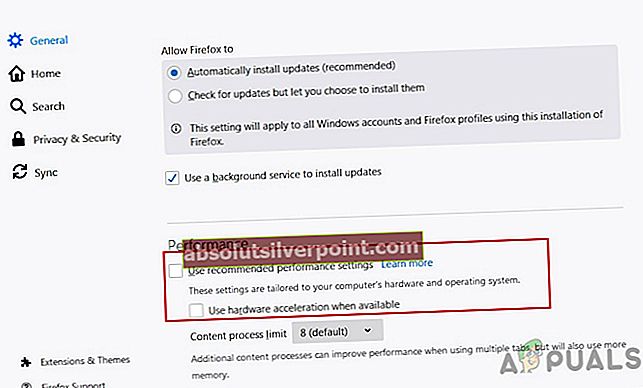
Pre Chrome:
- Kliknite na ikonu troch bodiek v pravom hornom rohu a kliknite na ikonu nastavenie
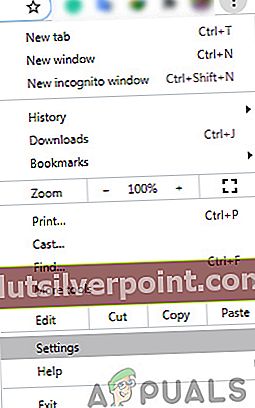
- Posuňte sa nadol nadol a kliknite na ikonu Pokročilé a kliknite na modrú ikonu prepínača tam, kde je uvedená „Použiť hardvérovú akceleráciu, ak je k dispozícii“